¿Crees que dominas tu smartphone Android como la palma de tu mano? ¿Que conoces cada menú, cada opción y cada truco para sacarle el máximo partido? La verdad es que Android es un universo en constante expansión, un sistema operativo tan profundo y versátil que incluso los usuarios más experimentados suelen pasar por alto una multitud de funcionalidades ocultas. No hablamos de meros atajos o configuraciones básicas, sino de características diseñadas para potenciar tu privacidad, mejorar tu productividad, o simplemente ofrecerte un nivel de control y personalización que va mucho más allá de lo evidente.
Este post no solo te invita a un viaje de descubrimiento, sino que también desafía tu percepción de "experto". Prepárate para desenterrar gemas escondidas que transformarán la forma en que interactúas con tu dispositivo. Desde herramientas poderosas para desarrolladores hasta mejoras de accesibilidad que benefician a todos, te aseguro que encontrarás algo nuevo, útil y fascinante. ¡Desvelemos juntos algunos de los secretos mejor guardados de Android!
El Arte de la Personalización Profunda y el Control Absoluto
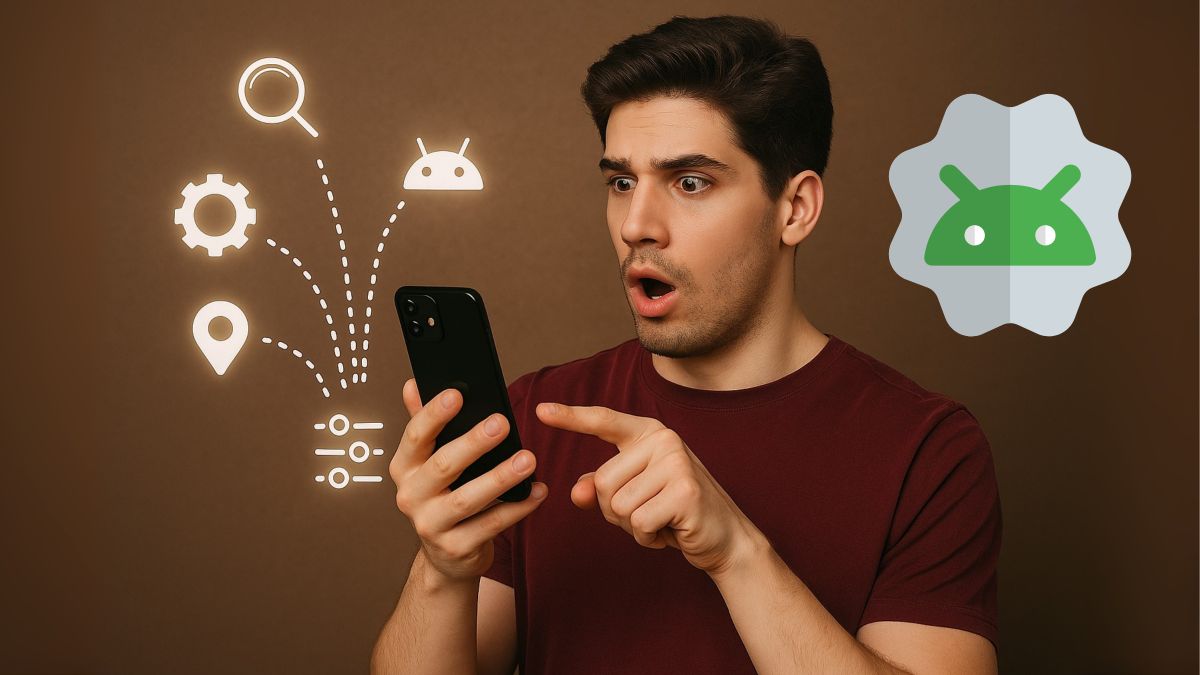
Android es sinónimo de personalización, pero la mayoría de los usuarios apenas rascan la superficie. Más allá de cambiar el fondo de pantalla o los iconos, existen herramientas que permiten una intervención mucho más granular en el comportamiento del sistema.
El Modo Desarrollador: La Puerta a lo Desconocido
Esta es, quizás, la función "oculta" más conocida, pero aún así, su verdadero potencial a menudo se subestima. Para activarlo, debes dirigirte a "Ajustes > Acerca del teléfono" y tocar repetidamente el "Número de compilación" hasta que aparezca una notificación indicando que eres un desarrollador. Una vez hecho esto, un nuevo menú, "Opciones de desarrollador", aparecerá en tus ajustes.
Dentro de este santuario para entusiastas, encontrarás una miríada de configuraciones que te permiten manipular el rendimiento y el comportamiento de tu dispositivo de formas que van más allá de lo que Google pretende para el usuario promedio. Aquí te presento algunas de las más destacadas:
- Depuración USB (USB Debugging): Esencial para aquellos que desean interactuar con su teléfono desde un ordenador utilizando Android Debug Bridge (ADB). Permite ejecutar comandos, transferir archivos o incluso instalar aplicaciones sin pasar por la Play Store. Es la herramienta principal para flashear ROMs personalizadas, hacer copias de seguridad avanzadas o depurar aplicaciones. Mi consejo: mantenla desactivada a menos que la necesites explícitamente, ya que puede representar un riesgo de seguridad si tu dispositivo cae en manos equivocadas.
- Escala de animación de ventana, transición y duración de animador: ¿Sientes que tu teléfono es lento? Modificar estos valores a 0.5x o incluso desactivarlos por completo (0x) puede hacer que tu dispositivo se sienta notablemente más rápido y fluido, ya que las transiciones visuales se reducen o eliminan. Es un truco simple pero efectivo para revitalizar hardware más antiguo o simplemente para aquellos que prefieren una experiencia más ágil.
- Forzar modo oscuro: Para aquellos dispositivos que no implementan un modo oscuro completo en todas las aplicaciones, esta opción puede forzar a las aplicaciones a utilizar un esquema de color oscuro, incluso si no lo soportan nativamente. Los resultados pueden variar y no siempre son perfectos, pero es una excelente opción para reducir la fatiga visual por la noche o en entornos con poca luz.
- Limitar procesos en segundo plano: Si la duración de la batería es una preocupación o si tu teléfono se ralentiza con múltiples aplicaciones abiertas, esta opción te permite establecer un número máximo de procesos que pueden ejecutarse simultáneamente en segundo plano. Esto puede mejorar significativamente el rendimiento y la eficiencia energética, aunque podría afectar la inmediatez de las notificaciones de algunas aplicaciones.
Las opciones de desarrollador son una navaja suiza para el usuario avanzado, pero siempre con precaución. Un uso indebido puede llevar a comportamientos inesperados del sistema. Si te interesa profundizar en ellas, la documentación oficial de Android Developers es un excelente punto de partida: Opciones de Desarrollador en Android.
Perfiles de Trabajo y Espacio Dual: Tu Vida Privada Protegida
En una era donde la línea entre el trabajo y la vida personal es cada vez más difusa, Android ofrece soluciones para mantener ambos mundos separados dentro de un mismo dispositivo.
- Perfil de Trabajo (Work Profile): Diseñado principalmente para entornos empresariales (BYOD - Bring Your Own Device), un perfil de trabajo crea un espacio completamente separado en tu teléfono, con sus propias aplicaciones, datos y políticas de seguridad gestionadas por tu empresa. Las aplicaciones de trabajo están marcadas con un icono de maletín, y sus datos están cifrados y aislados de tus aplicaciones personales. Esto significa que tu empleador solo tiene control sobre el perfil de trabajo, no sobre tus fotos personales o mensajes. Es una característica que aporta una gran tranquilidad tanto al empleado como a la empresa, asegurando la privacidad del usuario y la seguridad de los datos corporativos.
- Espacio Dual/Aplicaciones Gemelas: Muchos fabricantes (Samsung, Xiaomi, Huawei, etc.) han implementado sus propias versiones de "espacio dual" o "aplicaciones gemelas". Estas funciones permiten duplicar aplicaciones específicas (como WhatsApp, Facebook, Instagram) para que puedas tener dos cuentas diferentes de la misma aplicación funcionando simultáneamente en tu teléfono, una en cada "espacio". Es increíblemente útil para quienes manejan cuentas personales y profesionales en la misma plataforma de mensajería o redes sociales, sin necesidad de tener dos teléfonos o estar cambiando de cuenta constantemente.
Potenciando la Productividad y la Accesibilidad al Máximo
Más allá de la personalización, Android esconde herramientas que pueden transformar tu eficiencia diaria y hacer tu dispositivo más accesible para todos.
Historial de Notificaciones: Nunca Más Pierdas un Aviso
¿Cuántas veces has deslizado accidentalmente una notificación importante sin leerla, solo para arrepentirte al instante? Android tiene una solución elegante para esto: el historial de notificaciones. Esta función registra cada notificación que recibes, incluso después de que la hayas descartado.
Para acceder a ella, la ruta más común es mantener pulsada un área vacía de tu pantalla de inicio, seleccionar "Widgets", buscar el widget de "Ajustes" (o "Settings") y luego arrastrarlo a tu pantalla. Al soltarlo, te dará una lista de accesos directos; selecciona "Registro de notificaciones" o "Historial de notificaciones". A partir de ese momento, cada notificación (incluso las que desechaste) estará disponible en ese acceso directo. Es una función salvavidas para esos momentos de distracción y, en mi opinión, debería ser más accesible por defecto.
Fijar Pantalla (Screen Pinning): Control Total del Acceso
Imagina que le prestas tu teléfono a un amigo para que vea una foto, o a un niño para que juegue a un juego, y te preocupa que pueda curiosear en otras aplicaciones. El "Fijar pantalla" (también conocido como Screen Pinning o anclaje de pantalla) es la solución perfecta.
Esta función permite bloquear tu teléfono en una sola aplicación hasta que tú decidas desbloquearlo. Para activarlo, ve a "Ajustes > Seguridad y privacidad > Más ajustes de seguridad > Fijar pantalla" (la ruta puede variar ligeramente según la versión de Android y el fabricante). Una vez activado, abre la aplicación que deseas fijar, ve al menú de aplicaciones recientes, desliza la tarjeta de la aplicación hacia arriba y busca un icono de chincheta o alfiler. Toca ese icono y la aplicación se fijará. Para salir, generalmente deberás mantener presionados simultáneamente los botones de "Atrás" y "Aplicaciones recientes" (o el gesto equivalente) y, en algunos casos, introducir tu PIN o huella dactilar. Es una excelente característica para la privacidad y para mantener el control cuando compartes tu dispositivo temporalmente.
Smart Lock: Conveniencia con Seguridad
Desbloquear tu teléfono constantemente puede ser tedioso. Smart Lock, una función de Android, busca equilibrar la seguridad con la conveniencia, permitiendo que tu dispositivo permanezca desbloqueado bajo ciertas condiciones que tú defines. Accede a ella desde "Ajustes > Seguridad y privacidad > Bloqueo de pantalla > Smart Lock".
Las opciones más comunes incluyen:
- Detección corporal: Tu teléfono permanece desbloqueado mientras lo llevas encima (en la mano, el bolsillo, etc.). Si lo dejas sobre una superficie, se bloqueará automáticamente después de un corto periodo.
- Lugares de confianza: Define ubicaciones geográficas (como tu casa o tu oficina) donde el teléfono no requerirá autenticación para desbloquearse.
- Dispositivos de confianza: Si tienes un smartwatch, auriculares Bluetooth u otro dispositivo emparejado, puedes configurarlo para que mantenga tu teléfono desbloqueado mientras estén conectados.
- Voz de confianza: Reconoce tu voz para desbloquear el dispositivo (aunque esta opción es menos segura y ha sido deshabilitada en algunas versiones por preocupaciones de seguridad).
Smart Lock es una bendición para el uso diario, permitiéndote acceder a tu teléfono rápidamente en entornos seguros, sin comprometer la seguridad cuando no lo estás.
Optimización y Gestión Avanzada del Sistema
Los expertos en Android no solo usan el sistema, lo gestionan. Esto implica entender cómo se comportan las aplicaciones y cómo optimizar los recursos.
Detalles de Uso de Batería y RAM Avanzados
Más allá de los gráficos de uso de batería genéricos, Android ofrece formas de bucear en el consumo energético y de memoria de cada aplicación. En "Ajustes > Batería", no te quedes solo con el porcentaje. Busca opciones como "Uso de la batería" o "Detalles de uso". Aquí podrás ver qué aplicaciones han estado consumiendo más energía, cuánto tiempo han estado activas en primer plano y en segundo plano, e incluso su uso de CPU o datos móviles. Algunos dispositivos ofrecen gráficos detallados del drenaje de la batería a lo largo del tiempo, mostrando picos y valles que pueden indicar comportamientos anómalos de las aplicaciones. Identificar una aplicación "rebelde" es el primer paso para forzar su cierre o incluso desinstalarla. De manera similar, en "Ajustes > Acerca del teléfono > Información de la memoria" (o buscando "Memoria" en los ajustes), puedes ver cuánta RAM está utilizando cada aplicación, cuánta está libre y cuál ha sido el uso promedio. Esto es crucial para entender por qué tu teléfono podría estar lento y para identificar aplicaciones que son "tragadoras" de RAM. La gestión de la memoria es fundamental para la fluidez general del sistema, y estas herramientas te dan la visibilidad necesaria para tomar decisiones informadas sobre qué aplicaciones mantener activas. Te recomiendo consultar las guías de Google sobre cómo optimizar la batería para una experiencia más duradera: Consejos para Ahorrar Batería en Android.
Subtítulos en Vivo (Live Caption): Accesibilidad al Instante
Esta es una de las características más impresionantes y menos conocidas, especialmente valiosa para la accesibilidad. Live Caption (Subtítulos en Vivo) genera subtítulos en tiempo real para cualquier audio que se reproduzca en tu teléfono, ya sea un video de YouTube, un podcast, una llamada de audio o incluso un mensaje de voz. No requiere conexión a internet, ya que procesa el audio directamente en el dispositivo.
Para activarlo, generalmente lo encontrarás en "Ajustes > Sonido y vibración > Subtítulos en vivo" o en "Ajustes > Accesibilidad > Subtítulos en vivo". Una vez activado, aparecerá una pequeña ventana de subtítulos en la parte inferior de la pantalla cada vez que se detecte audio. Es una bendición para personas con discapacidad auditiva, pero también es increíblemente útil en entornos ruidosos, cuando no puedes usar auriculares o simplemente cuando quieres seguir una conversación sin volumen. En mi experiencia, es una característica que una vez que la descubres, te preguntas cómo pudiste vivir sin ella.
Selección de Texto Avanzada y Portapapeles Inteligente
El simple acto de copiar y pegar ha evolucionado en Android. Más allá de la pulsación larga básica, existen matices que mejoran enormemente esta funcionalidad. Cuando seleccionas texto con una pulsación larga, la mayoría de los dispositivos modernos ofrecen "selectores" que puedes arrastrar para ajustar la selección con gran precisión. Además, muchos fabricantes han implementado un portapapeles "inteligente" que no solo guarda el último elemento copiado, sino un historial de varios elementos, permitiéndote elegir cuál pegar. Aplicaciones de teclado como Gboard también ofrecen una función de portapapeles avanzado integrada. Esta mejora, a menudo subestimada, agiliza enormemente la edición y la interacción con documentos o mensajes largos.
Funciones Menos Conocidas pero Igualmente Poderosas
Para cerrar, algunas funcionalidades que, aunque no requieren un conocimiento técnico profundo, demuestran la atención al detalle de Android.
Compartir Wi-Fi mediante Código QR: Adiós a las Contraseñas Largas
Si eres el anfitrión de una reunión y tus invitados te piden la contraseña del Wi-Fi, en lugar de deletrear caracteres complejos, Android te ofrece una solución elegante. Desde Android 10, puedes compartir fácilmente tu red Wi-Fi generando un código QR que tus invitados pueden escanear.
Ve a "Ajustes > Redes e Internet > Wi-Fi", selecciona la red a la que estás conectado y busca una opción para "Compartir" o un icono de QR. Al tocarlo, se generará un código QR que incluye la contraseña de la red. Tus invitados solo tienen que abrir su cámara (o un escáner de QR integrado en su teléfono) para conectarse instantáneamente. Es una de esas pequeñas comodidades que mejoran la experiencia de usuario y evitan frustraciones innecesarias.
Grabación de Pantalla NATIVA: Sin Apps de Terceros
Durante años, grabar la pantalla de tu Android requería descargar aplicaciones de terceros, a menudo llenas de anuncios o con limitaciones. Afortunadamente, la mayoría de las versiones modernas de Android (desde Android 10 en adelante) incluyen una grabadora de pantalla nativa, accesible directamente desde el panel de ajustes rápidos (deslizando desde la parte superior de la pantalla).
Busca un icono que diga "Grabación de pantalla" o similar. Al tocarlo, te dará opciones para grabar con audio del micrófono, audio del sistema o sin audio, y a veces incluso la calidad del video. Es una herramienta fantástica para crear tutoriales, mostrar un error a soporte técnico, o simplemente capturar momentos de tus juegos. Un ejemplo de cómo Google integra herramientas útiles directamente en el sistema: Cómo Grabar la Pantalla de tu Android.
Invertir Colores y Escala de Grises: Más Allá del Modo Oscuro
Estas son funciones de accesibilidad que van más allá del simple modo oscuro.
- Invertir colores: Invierte completamente los colores de la pantalla. Los blancos se vuelven negros, los negros blancos, y los colores se transforman en sus complementarios. Aunque no es ideal para el uso general, puede ser útil para personas con ciertas condiciones visuales o para mejorar la legibilidad de textos en pantallas con fondos muy claros en ambientes específicos.
- Escala de grises (o monocromo): Convierte toda la pantalla a blanco y negro. Además de ser una función de accesibilidad, algunos usuarios la utilizan para reducir la fatiga visual o incluso para "desintoxicarse" de la sobrecarga visual de colores de las aplicaciones, lo que a veces ayuda a reducir el tiempo de uso del dispositivo. Ambas se encuentran típicamente en "Ajustes > Accesibilidad". Son ejemplos de cómo Android ofrece herramientas profundas para adaptar la experiencia a una amplia gama de necesidades. Si quieres explorar más a fondo las opciones de accesibilidad, este es un buen recurso: Funciones de Accesibilidad de Android.
Conclusión: El Universo Android Siempre Espera Ser Explorado
Hemos recorrido un camino fascinante por las profundidades de Android, desenterrando funcionalidades que, aunque no siempre están a la vista, demuestran la increíble versatilidad y potencia del sistema operativo. Desde herramientas para desarrolladores que permiten un control granular, hasta funciones de accesibilidad que mejoran la vida de millones de personas, pasando por trucos de productividad que agilizan el día a día, Android es mucho más de lo que la mayoría de los usuarios perciben.
La etiqueta de "experto" es elusiva en este ecosistema dinámico. La belleza de Android reside precisamente en esa capacidad de sorpresa, en esa constante invitación a la exploración. Mi opinión personal es que este nivel de profundidad es lo que realmente diferencia a Android y lo mantiene a la vanguardia. No se trata solo de un sistema operativo, sino de una plataforma que se adapta, evoluciona y ofrece herramientas para cada tipo de usuario, desde el principiante hasta el más avanzado.
Espero que este viaje te haya proporcionado nuevas perspectivas y herramientas para sacarle aún más partido a tu dispositivo. La próxima vez que alguien te pregunte si eres un experto en Android, quizás tu respuesta sea más matizada, pero seguramente más informada. ¡Sigue explorando, sigue descubriendo y sigue personalizando tu experiencia Android!